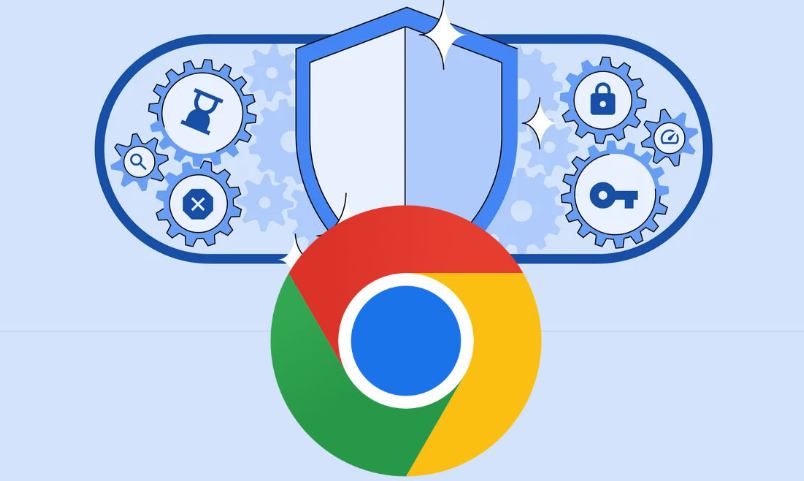当前位置:
首页 >
Chrome浏览器下载及浏览器多语言环境配置
Chrome浏览器下载及浏览器多语言环境配置
时间:2025年06月09日
来源: 谷歌浏览器官网
详情介绍
一、Chrome浏览器下载安装步骤
1. 访问官网:打开浏览器,在地址栏输入[https://www.google.com/intl/zh-CN/chrome/](https://www.google.com/intl/zh-CN/chrome/),进入谷歌官方网站的Chrome浏览器下载页面。
2. 下载安装包:点击页面上的“下载Chrome”按钮,系统会自动识别你的操作系统并匹配对应的安装包进行下载。如果你使用的是Windows系统,下载的文件通常是“ChromeSetup.exe”;如果是Mac系统,则是一个以“.dmg”为后缀的安装文件。
3. 运行安装程序:下载完成后,找到下载的安装包文件并双击运行它。对于Windows系统,可能会出现用户账户控制提示,点击“是”以允许程序进行更改。安装程序启动后,会显示安装向导界面,一般只需点击“下一步”或“继续”按钮,按照屏幕上的提示进行操作即可。可以选择默认安装路径,Chrome浏览器默认会安装在C:\Program Files\Google\Chrome目录下,也可以根据自己的需求更改安装路径。
4. 完成安装:安装完成后,Chrome浏览器会自动打开,并提示设置Google账户同步,这是可选步骤,用户可以根据自己的需求选择是否设置。
二、Chrome浏览器多语言环境配置步骤
1. 打开浏览器设置:打开Chrome浏览器,点击右上角的三个点图标(菜单按钮),在下拉菜单中选择“设置”选项。
2. 查找语言设置选项:在设置页面中,向下滚动,找到“高级”部分并点击展开,然后在“语言”部分点击“语言”选项。
3. 添加所需语言:在语言设置页面,点击“添加语言”按钮,在搜索框中输入你想要添加的语言名称,如“中文”“English”等,从列表中选择正确的语言后点击“添加”按钮。重复此操作可以添加多种语言。
4. 设置语言优先级:添加语言后,通过拖动语言列表中的选项来调整语言的优先级顺序。Chrome浏览器会按照这个顺序来显示网页内容的语言,将最常用的语言放在最前面。
5. 重启浏览器:完成语言添加和优先级设置后,重启Chrome浏览器,使设置生效。
综上所述,通过以上步骤和方法,您可以成功下载并安装Chrome浏览器,同时根据个人需求配置多语言环境,享受更加便捷和个性化的浏览体验。

一、Chrome浏览器下载安装步骤
1. 访问官网:打开浏览器,在地址栏输入[https://www.google.com/intl/zh-CN/chrome/](https://www.google.com/intl/zh-CN/chrome/),进入谷歌官方网站的Chrome浏览器下载页面。
2. 下载安装包:点击页面上的“下载Chrome”按钮,系统会自动识别你的操作系统并匹配对应的安装包进行下载。如果你使用的是Windows系统,下载的文件通常是“ChromeSetup.exe”;如果是Mac系统,则是一个以“.dmg”为后缀的安装文件。
3. 运行安装程序:下载完成后,找到下载的安装包文件并双击运行它。对于Windows系统,可能会出现用户账户控制提示,点击“是”以允许程序进行更改。安装程序启动后,会显示安装向导界面,一般只需点击“下一步”或“继续”按钮,按照屏幕上的提示进行操作即可。可以选择默认安装路径,Chrome浏览器默认会安装在C:\Program Files\Google\Chrome目录下,也可以根据自己的需求更改安装路径。
4. 完成安装:安装完成后,Chrome浏览器会自动打开,并提示设置Google账户同步,这是可选步骤,用户可以根据自己的需求选择是否设置。
二、Chrome浏览器多语言环境配置步骤
1. 打开浏览器设置:打开Chrome浏览器,点击右上角的三个点图标(菜单按钮),在下拉菜单中选择“设置”选项。
2. 查找语言设置选项:在设置页面中,向下滚动,找到“高级”部分并点击展开,然后在“语言”部分点击“语言”选项。
3. 添加所需语言:在语言设置页面,点击“添加语言”按钮,在搜索框中输入你想要添加的语言名称,如“中文”“English”等,从列表中选择正确的语言后点击“添加”按钮。重复此操作可以添加多种语言。
4. 设置语言优先级:添加语言后,通过拖动语言列表中的选项来调整语言的优先级顺序。Chrome浏览器会按照这个顺序来显示网页内容的语言,将最常用的语言放在最前面。
5. 重启浏览器:完成语言添加和优先级设置后,重启Chrome浏览器,使设置生效。
综上所述,通过以上步骤和方法,您可以成功下载并安装Chrome浏览器,同时根据个人需求配置多语言环境,享受更加便捷和个性化的浏览体验。